আপনি আপনার পাসওয়ার্ড ভুলে গেলে কিভাবে WiFi এর সাথে সংযোগ করবেন?
আধুনিক জীবনে, ওয়াইফাই আমাদের দৈনন্দিন কাজ এবং বিনোদনের একটি গুরুত্বপূর্ণ অংশ হয়ে উঠেছে। যাইহোক, আপনার WiFi পাসওয়ার্ড ভুলে যাওয়া সময়ে সময়ে ঘটে, বিশেষ করে যখন আমাদের একটি নতুন ডিভাইস সংযোগ করতে বা নেটওয়ার্ক পুনরায় কনফিগার করতে হয়। এই নিবন্ধটি WiFi পাসওয়ার্ড ভুলে গেলে সমাধান সম্পর্কে বিস্তারিতভাবে পরিচয় করিয়ে দেবে এবং সমস্যাটি দ্রুত সমাধান করতে সাহায্য করার জন্য কাঠামোগত ডেটা প্রদান করবে।
1. সাধারণ সমাধান
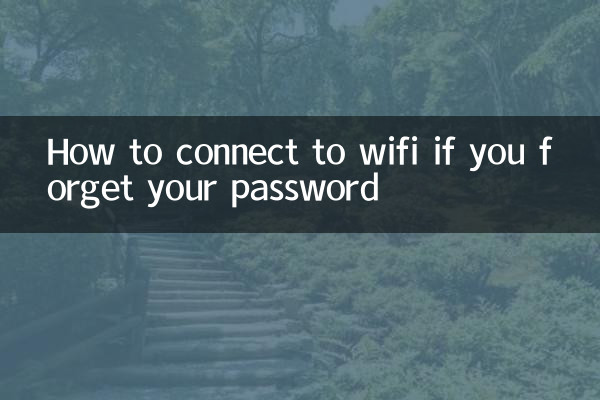
এখানে ওয়াইফাই পাসওয়ার্ড পুনরুদ্ধার বা পুনরায় সংযোগ করার জন্য কয়েকটি সাধারণ পদ্ধতি রয়েছে:
| পদ্ধতি | অপারেশন পদক্ষেপ | প্রযোজ্য পরিস্থিতিতে |
|---|---|---|
| সংযুক্ত ডিভাইস থেকে পাসওয়ার্ড দেখুন | 1. সংযুক্ত কম্পিউটার বা ফোনে নেটওয়ার্ক সেটিংস খুলুন৷ 2. সংযুক্ত ওয়াইফাই খুঁজুন এবং "বৈশিষ্ট্য" বা "বিশদ বিবরণ" ক্লিক করুন। 3. "পাসওয়ার্ড দেখান" বিকল্পটি চেক করুন৷ | এই ওয়াইফাইয়ের সাথে ইতিমধ্যেই একটি ডিভাইস সংযুক্ত রয়েছে৷ |
| রাউটার ম্যানেজমেন্ট ইন্টারফেসের মাধ্যমে পুনরুদ্ধার করুন | 1. ব্রাউজার খুলুন এবং রাউটারের আইপি ঠিকানা লিখুন (যেমন 192.168.1.1)। 2. অ্যাডমিনিস্ট্রেটর অ্যাকাউন্ট এবং পাসওয়ার্ড লিখুন (ডিফল্ট সাধারণত অ্যাডমিন/প্রশাসক)। 3. ওয়্যারলেস সেটিংসে ওয়াইফাই পাসওয়ার্ড দেখুন বা পরিবর্তন করুন। | রাউটার ম্যানেজমেন্ট ইন্টারফেস অ্যাক্সেস করতে পারেন |
| রাউটার রিসেট করুন | 1. রাউটারের পিছনে রিসেট বোতামটি সনাক্ত করুন৷ 2. সূচক আলো জ্বলে না পর্যন্ত 5-10 সেকেন্ডের জন্য বোতাম টিপুন এবং ধরে রাখুন। 3. ওয়াইফাই নাম এবং পাসওয়ার্ড রিসেট করুন। | পাসওয়ার্ড অন্য উপায়ে পুনরুদ্ধার করা যাবে না |
| আপনার নেটওয়ার্ক পরিষেবা প্রদানকারীর সাথে যোগাযোগ করুন | 1. ISP গ্রাহক পরিষেবা নম্বরে কল করুন। 2. পরিচয় যাচাই করতে অ্যাকাউন্ট তথ্য প্রদান করুন। 3. ডিফল্ট ওয়াইফাই পাসওয়ার্ড পান বা পাসওয়ার্ড রিসেট করুন। | আইএসপি দ্বারা প্রদত্ত রাউটার |
2. জনপ্রিয় ওয়াইফাই সম্পর্কিত বিষয় (গত 10 দিন)
সম্প্রতি, ওয়াইফাই এবং নেটওয়ার্ক সংযোগ সম্পর্কে আলোচিত বিষয়গুলি প্রধানত নিম্নলিখিত দিকগুলিতে ফোকাস করে:
| বিষয় | তাপ সূচক | মূল আলোচনার বিষয়বস্তু |
|---|---|---|
| WiFi 6E এর জনপ্রিয়করণ | ★★★★☆ | নতুন প্রজন্মের ওয়াইফাই প্রযুক্তির সুবিধা এবং প্রয়োগের পরিস্থিতি |
| পাবলিক ওয়াইফাই নিরাপত্তা ঝুঁকি | ★★★☆☆ | কীভাবে পাবলিক নেটওয়ার্কগুলিতে গোপনীয়তা ফাঁস এড়ানো যায় |
| মেশ নেটওয়ার্কিং সমাধান | ★★★★☆ | বড় পরিবারের জন্য নেটওয়ার্ক কভারেজ সমাধান |
| স্মার্ট হোম ডিভাইস সংযোগ সমস্যা | ★★★☆☆ | IoT ডিভাইস এবং WiFi এর মধ্যে সামঞ্জস্যপূর্ণ সমস্যা |
3. বিস্তারিত অপারেশন গাইড
1. উইন্ডোজ কম্পিউটারে সংরক্ষিত ওয়াইফাই পাসওয়ার্ড দেখুন
আপনার যদি সেই WiFi এর সাথে একটি Windows কম্পিউটার সংযুক্ত থাকে, তাহলে আপনি পাসওয়ার্ড দেখতে এই পদক্ষেপগুলি অনুসরণ করতে পারেন:
1. টাস্কবারের নেটওয়ার্ক আইকনে ডান-ক্লিক করুন এবং "ওপেন নেটওয়ার্ক এবং ইন্টারনেট সেটিংস" নির্বাচন করুন।
2. "নেটওয়ার্ক এবং শেয়ারিং সেন্টার" এ ক্লিক করুন৷
3. "সক্রিয় নেটওয়ার্ক" বিভাগে, WiFi নামের পাশে "সংযোগ করুন" এ ক্লিক করুন৷
4. নতুন উইন্ডোতে "ওয়ারলেস বৈশিষ্ট্য" ক্লিক করুন।
5. "নিরাপত্তা" ট্যাবে স্যুইচ করুন এবং পাসওয়ার্ড দেখতে "অক্ষর দেখান" চেক করুন।
2. ম্যাক কম্পিউটারে সংরক্ষিত ওয়াইফাই পাসওয়ার্ডগুলি দেখুন৷
ম্যাক ব্যবহারকারীদের জন্য, আপনার সংরক্ষিত ওয়াইফাই পাসওয়ার্ডগুলি কীভাবে দেখতে হয় তা এখানে:
1. কীচেন অ্যাক্সেস অ্যাপ খুলুন (স্পটলাইটের মাধ্যমে অনুসন্ধানযোগ্য)।
2. বামদিকে "সিস্টেম" নির্বাচন করুন এবং ডানদিকে আপনার ওয়াইফাই নামটি খুঁজুন৷
3. ওয়াইফাই নামের ডাবল-ক্লিক করুন এবং "পাসওয়ার্ড দেখান" চেক করুন।
4. নিশ্চিত করার জন্য আপনাকে আপনার Mac এর প্রশাসক পাসওয়ার্ড প্রবেশ করতে হতে পারে৷
3. অ্যান্ড্রয়েড ফোনের মাধ্যমে সংরক্ষিত ওয়াইফাই পাসওয়ার্ড দেখুন
কিছু অ্যান্ড্রয়েড ফোন সরাসরি সংরক্ষিত ওয়াইফাই পাসওয়ার্ড দেখতে সমর্থন করে:
1. "সেটিংস" > "নেটওয়ার্ক এবং ইন্টারনেট" > "ওয়াইফাই" এ যান৷
2. সংযুক্ত ওয়াইফাই নামের উপর ক্লিক করুন.
3. "শেয়ার" বা "QR কোড" বিকল্পে ক্লিক করুন (আঙুলের ছাপ বা পাসওয়ার্ড যাচাইকরণের প্রয়োজন হতে পারে)।
4. পাসওয়ার্ড সাধারণত QR কোডের নিচে প্রদর্শিত হবে।
4. ওয়াইফাই পাসওয়ার্ড ভুলে যাওয়া প্রতিরোধ করার টিপস
ভবিষ্যতে আপনার ওয়াইফাই পাসওয়ার্ড ভুলে যাওয়া এড়াতে, নিম্নলিখিত পরামর্শগুলি বিবেচনা করুন:
1.একটি পাসওয়ার্ড ম্যানেজার ব্যবহার করুন: একটি নির্ভরযোগ্য পাসওয়ার্ড ম্যানেজমেন্ট অ্যাপে ওয়াইফাই পাসওয়ার্ড সংরক্ষণ করুন।
2.একটি বিশিষ্ট জায়গায় লিখুন: রাউটারের নীচে বা বাড়ির বুলেটিন বোর্ডে পাসওয়ার্ডটি লিখুন।
3.একটি সহজে মনে রাখার পাসওয়ার্ড সেট করুন: শব্দের অর্থপূর্ণ সমন্বয় ব্যবহার করুন এবং এলোমেলো অক্ষর এড়িয়ে চলুন।
4.নিয়মিত নেটওয়ার্ক কনফিগারেশন ব্যাক আপ করুন: রাউটার ম্যানেজমেন্ট ইন্টারফেসের মাধ্যমে কনফিগারেশন ফাইল রপ্তানি করুন।
5. পেশাদার পরামর্শ
ব্যবসায়িক ব্যবহারকারী বা নেটওয়ার্ক প্রশাসকদের জন্য, আমরা সুপারিশ করি:
1. সমস্ত AP-এর পাসওয়ার্ড নীতিগুলি কেন্দ্রীয়ভাবে পরিচালনা করতে একটি এন্টারপ্রাইজ-স্তরের ওয়্যারলেস কন্ট্রোলার ব্যবহার করুন৷
2. সাধারণ প্রাক-ভাগ করা কীগুলির পরিবর্তে 802.1X প্রমাণীকরণ প্রয়োগ করুন৷
3. নিয়মিত ওয়াইফাই পাসওয়ার্ড পরিবর্তন করুন এবং রেকর্ড রাখুন।
4. প্রধান ব্যবসায়িক নেটওয়ার্ককে বিচ্ছিন্ন করতে একটি গেস্ট নেটওয়ার্ক ব্যবহার করার কথা বিবেচনা করুন৷
উপরের পদ্ধতি এবং কৌশলগুলির সাহায্যে, আপনি আপনার WiFi পাসওয়ার্ড ভুলে গেলেও আপনার নেটওয়ার্ক সংযোগ দ্রুত পুনরুদ্ধার করতে পারেন৷ মনে রাখবেন, নেটওয়ার্ক নিরাপত্তা সমান গুরুত্বপূর্ণ। আপনার পাসওয়ার্ড পুনরুদ্ধার করার পরে, আপনার বর্তমান পাসওয়ার্ডের শক্তি মূল্যায়ন করার এবং প্রয়োজনে এটি আপডেট করার পরামর্শ দেওয়া হচ্ছে।
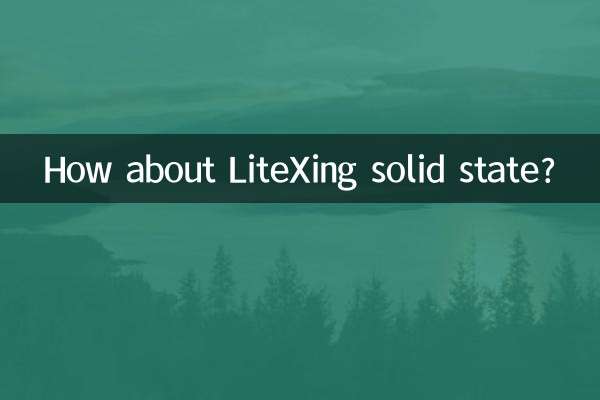
বিশদ পরীক্ষা করুন
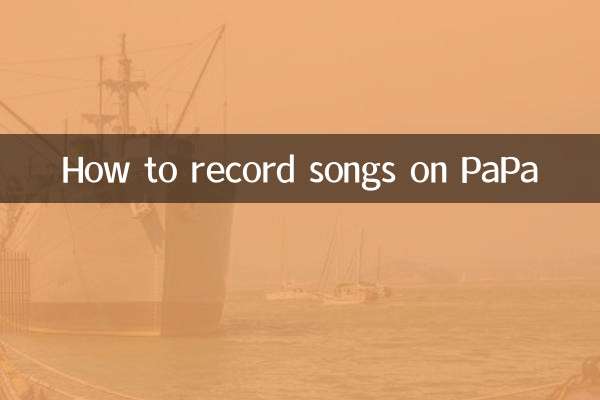
বিশদ পরীক্ষা করুন